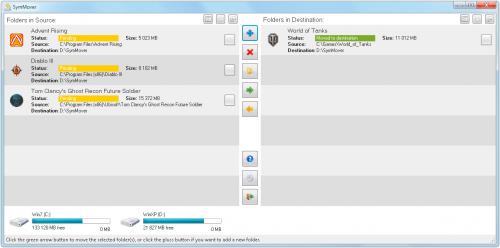Przenieś zamiast usuwać

Pierwsze uruchomienie programu może zająć kilkadziesiąt sekund. W tym czasie zbiera on informacje o wszystkich zainstalowanych w systemie aplikacjach. Po zakończeniu wyświetlony zostanie regulamin użytkowania programu, który zaakceptujesz przyciskiem Accept.
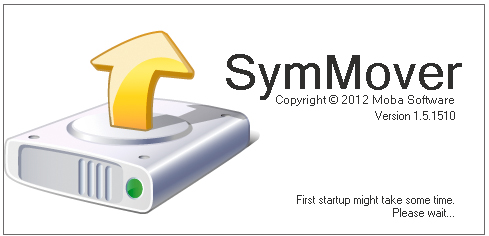

Na ekranie zobaczysz puste okno aplikacji. Aby dodać program lub grę do listy folderów, które mają zostać przeniesione na inny dysk, kliknij ikonę +. Następnie w nowo wyświetlonym oknie Add wybierz interesującą cię pozycję, po czym kliknij przycisk Add Folder.
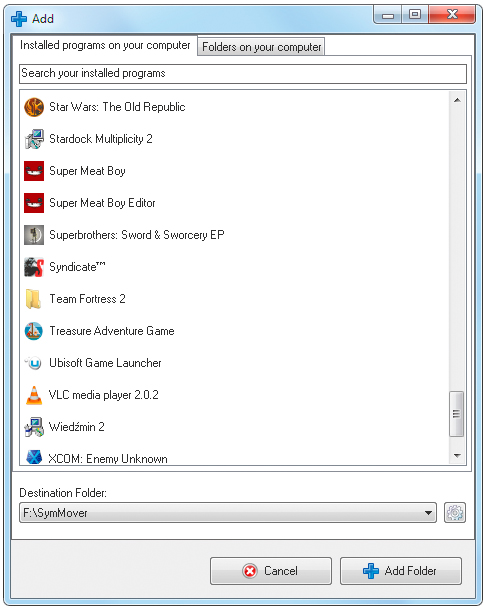

Gdyby jednak poszukiwany przez ciebie program nie znajdował się we wspomnianym wyżej spisie, w każdej chwili możesz wskazać go ręcznie. Kliknij zakładkę Folders on your computer i z wyświetlonego drzewa katalogów wybierz ten jeden, konkretny folder.
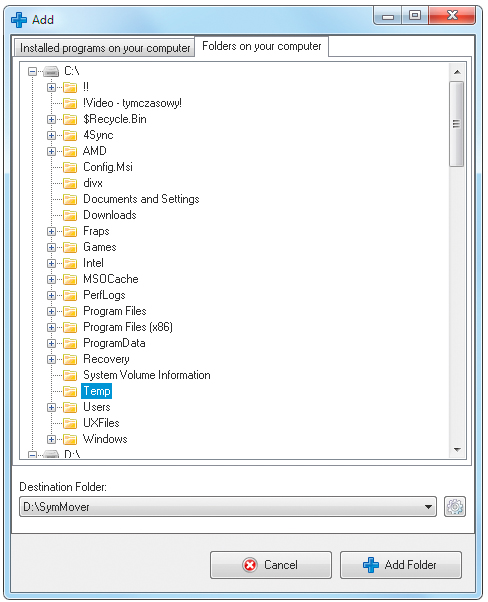

Wybrane aplikacje i foldery pojawią się po lewej stronie głównego okna programu, na liście folderów źródłowych Folders in Source. Każda znajdująca się tu pozycja zawiera takie informacje, jak: nazwa programu, przypisana mu ikona, ilość zajętej przestrzeni dyskowej, aktualna lokalizacja oraz miejsce docelowe, do którego trafi ów program po przeniesieniu. Zwróć też uwagę na linijkę opisującą status aplikacji. Informacja oznacza, że dany element pozostaje w gotowości, oczekując twojej decyzji.
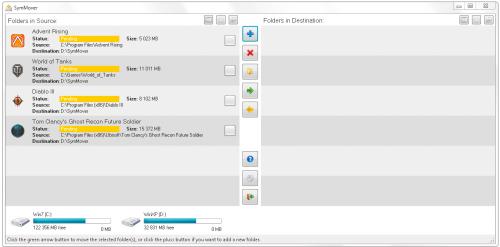

Domyślną lokalizacją docelową dla przenoszonych aplikacji jest folder SymMover utworzony na kolejnym w hierarchii dysku twardym – Destination. Możesz go zmienić na inny, w tym celu kliknij ikonę z kołem zębatym, która wywoła okno: Settings (opcji program). Naciśnięcie przycisku pozwoli ci wskazać nową lokalizację końcową w drzewie katalogów. Jeśli chcesz, aby stała się ona ustawieniem domyślnym, zaznacz ją myszką, po czym kliknij Set as default.
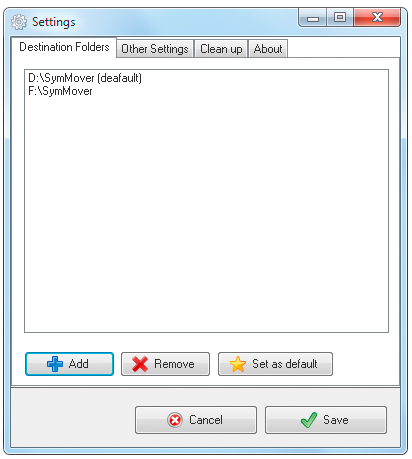

Po powrocie do okna głównego wskaż aplikację, którą chcesz przenieść. W tym celu zaznacz odpowiadające jej pole. Zwróć uwagę na zmiany, jakie zaszły na przedstawionych ikonach dysków twardych biorących udział w procesie transferu. Zielonym kolorem została tu oznaczona ilość zwalnianej pamięci na dysku źródłowym, czerwoną barwą – ilość miejsca, o jaką zmniejszy się dysk docelowy. Pod obiema ikonami znajdziesz również dokładne dane dotyczące wagi folderu przesuwanego na większy dysk. W naszym przykładzie jest to 11 011 MB.
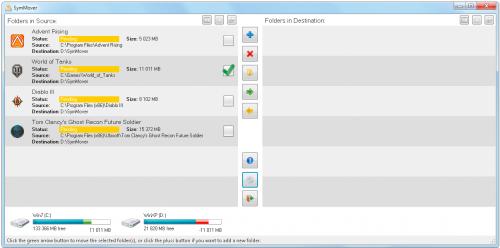

Po kliknięciu zielonej strzałki rozpocznie się proces przenoszenia aplikacji i tworzenia przypisanego jej powiązania. Faktyczny transfer rozpocznie się, gdy potwierdzisz swoją decyzję przyciskiem Tak. Status tej aplikacji zmieni się na Moving, a na ekranie pojawi się systemowe okno kopiowania plików.


Kiedy nazwa wybranej aplikacji zostanie wyświetlona po prawej stronie okna programu SymMover, a jej status zmieni się na Moved to destination, będzie to oznaczało, że proces przenoszenia tej aplikacji i tworzenia połączenia systemowego został pomyślnie zakończony.